Невозможно загрузить файлы в браузере Brave [Fixed]
Если вы не можете загружать файлы в браузере Brave, эти советы решат проблему в считанные минуты. Если вы не можете загрузить с определенного веб-сайта или со всех сайтов изображения, видео, аудио, PDF-файлы или что-либо еще, вы можете избавиться от таких проблем с помощью этих предложений.
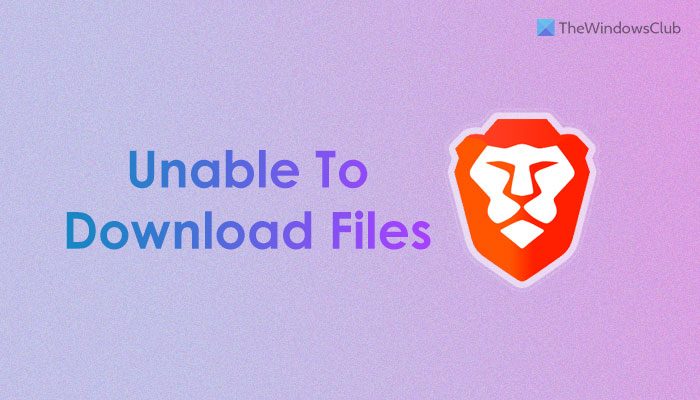
Невозможно загрузить файлы в браузере Brave
Если вы не можете скачивать файлы в браузере Brave и видите Загрузка не удалась сообщение следуйте этим предложениям:
- Проверить папку загрузки
- Удалить данные сайта
- Разрешить сайтам загружать несколько файлов
- Отключить ограничения загрузки
- Проверьте настройки реестра
Чтобы узнать больше об этих советах и рекомендациях, продолжайте читать.
Программы для Windows, мобильные приложения, игры - ВСЁ БЕСПЛАТНО, в нашем закрытом телеграмм канале - Подписывайтесь:)
1]Проверьте папку загрузки
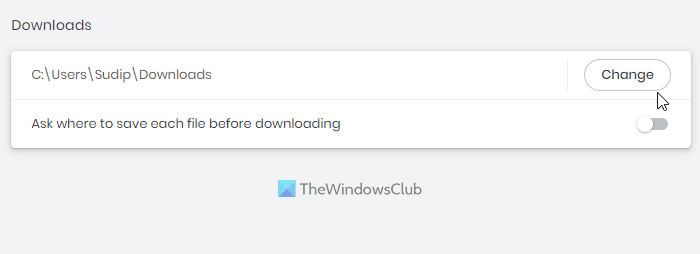
Как и Chrome, Firefox и другие стандартные браузеры, браузер Brave также сохраняет загруженные файлы в папке «Загрузки», которая является папкой библиотеки. Однако, если вы изменили местоположение ранее и возникли проблемы с новой папкой/путем, ваш браузер не сможет получить местоположение. В результате он не будет загружать файлы автоматически.
Вот почему рекомендуется проверить местоположение, которое вы указали в качестве замены папки «Загрузки». Даже если он не поврежден, вы можете нажать на кнопку «Изменить» и установить его снова. Чтобы проверить местоположение, вам нужно перейти в раздел «Загрузки» на панели «Настройки».
2]Удалить данные сайта
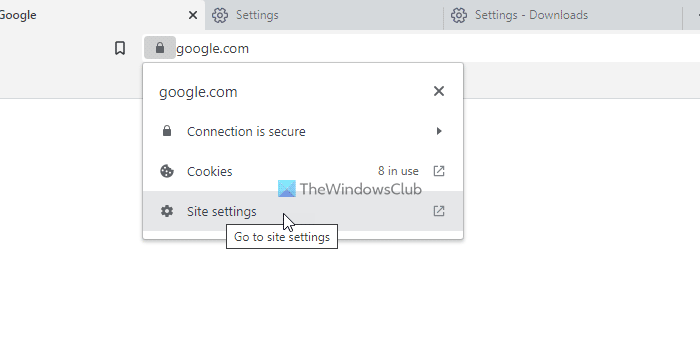
Иногда вы не можете загружать файлы с определенного веб-сайта. Это могло произойти из-за старого кеша, файлов cookie и других данных сайта. Существует высокая вероятность возникновения таких проблем, когда исходный веб-сайт меняет сервер или изменяет что-то в фоновом режиме. Вот почему вы можете удалить старые данные сайта и проверить, решает ли это проблему или нет. Для этого сделайте следующее:
- Откройте веб-сайт в браузере, который вызывает проблему.
- Нажмите на значок замка в адресной строке.
- Выберите параметр «Настройки сайта».
- Нажмите на кнопку «Очистить данные».
- Подтвердите удаление.
После этого проверьте, можете ли вы скачивать файлы или нет.
3]Разрешить сайтам загружать несколько файлов
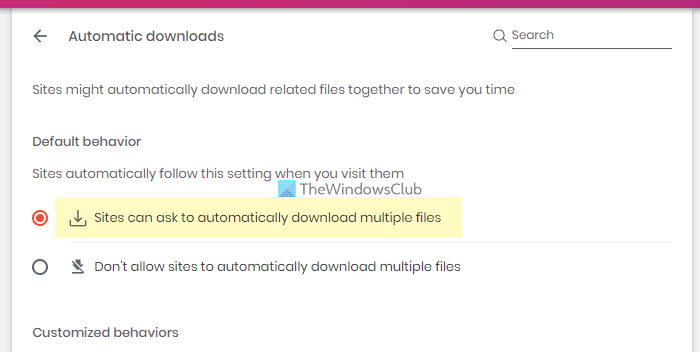
Некоторые браузеры по умолчанию не позволяют пользователям загружать несколько файлов одновременно. Браузер Brave также имеет аналогичную настройку, которая предотвращает загрузку более одного файла за раз. Если вы установили настройку неправильно, вы столкнетесь с вышеупомянутой ошибкой. Вот почему вам необходимо проверить этот параметр:
- Откройте настройки конфиденциальности и безопасности.
- Нажмите на опцию «Настройки сайта и щитов».
- Выберите меню Автоматические загрузки.
- Выберите опцию «Сайты могут запрашивать автоматическую загрузку нескольких файлов».
4]Отключить ограничения на загрузку
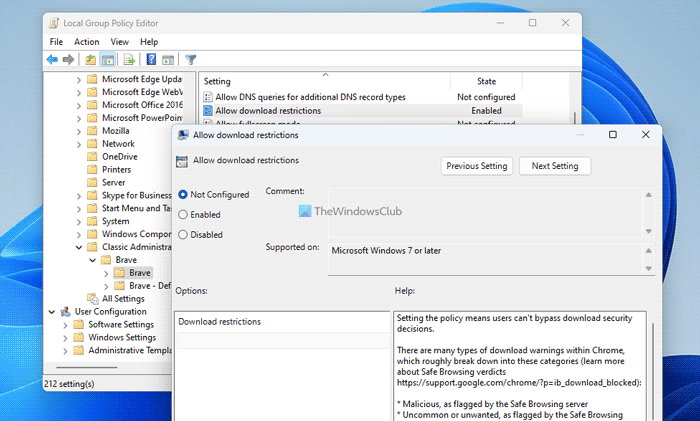
В редакторе локальной групповой политики есть параметр, который может блокировать загрузку файлов в браузере Brave. Если вы выбрали неправильный вариант, вы не сможете ничего загрузить, включая изображения, видео, аудио, документы и т. д. Вот почему вам необходимо выполнить следующие шаги, чтобы отключить ограничения на загрузку:
- Нажмите Win+R > введите gpedit.msc > нажмите кнопку Enter.
- Перейдите по этому пути: Конфигурация компьютера > Административные шаблоны > Классические административные шаблоны > Brave > Brave.
- Дважды щелкните параметр Разрешить ограничения загрузки.
- Выберите вариант «Не настроено».
- Нажмите кнопку ОК.
- Перезапустите браузер Brave.
Примечание. Это решение работает, только если вы ранее установили шаблон групповой политики браузера Barve. В противном случае вы можете проверить следующее решение, чтобы внести те же изменения.
5]Проверьте настройки реестра
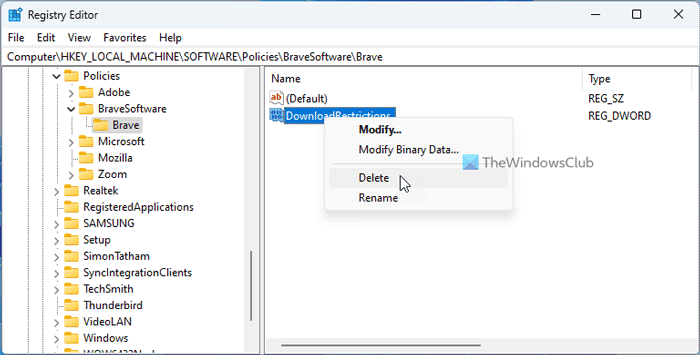
Как было сказано ранее, вы можете отключить ограничения на загрузку с помощью редактора реестра. Выполните следующие действия, чтобы отключить ограничения загрузки с помощью редактора реестра:
- Найдите regedit и нажмите на отдельный результат поиска.
- Нажмите кнопку «Да» в приглашении UAC.
- Перейдите по этому пути: HKEY_LOCAL_MACHINE\SOFTWARE\Policies\BraveSoftware\Brave
- Щелкните правой кнопкой мыши значение DownloadRestrictions REG_DWORD.
- Выберите опцию Удалить.
- Подтвердите удаление.
- Закройте все окна и перезагрузите компьютер.
Читать: Не удается загрузить файл из Интернета?
Как разрешить загрузку в моем браузере Brave?
Чтобы разрешить загрузку в браузере Brave, вам нужно открыть редактор локальной групповой политики и перейти по этому пути: Конфигурация компьютера > Административные шаблоны > Классические административные шаблоны > Brave > Brave. Затем дважды щелкните параметр «Разрешить ограничения загрузки» и выберите параметр «Не настроено» или «Отключено». Нажмите кнопку ОК, чтобы сохранить изменение.
Почему файлы моего браузера не загружаются?
Может быть несколько вещей, которые блокируют загрузку файлов в браузере Barve. Например, неверный параметр редактора реестра или групповой политики, недоступность предопределенного места загрузки и т. д. Здесь мы обсудили несколько причин, а также решения, которым вы можете следовать, чтобы избавиться от этой проблемы.
Чтение: исправьте ошибку загрузки «Ошибка — заблокировано» в Edge или Chrome.
Программы для Windows, мобильные приложения, игры - ВСЁ БЕСПЛАТНО, в нашем закрытом телеграмм канале - Подписывайтесь:)